

・
定型メールの送信を自動化して、注文プロセスを効率化しませんか?
BカートとOutlookを連携することで、指定の配送グループでの注文があった際に自動でメールを送信する方法を紹介します。
この自動化を導入して手動でのメール送信の手間を省き、業務の効率化を図りましょう。
このアプリ連携はプログラミング不要で誰でも手軽に導入できますので、ぜひ本記事を参考にして自動化をお試しください。
・Bカートで大量の注文を処理しており、定型メールの送信を効率化したいECサイト運営者
・Outlookを使用しているが、注文集中時に送信忘れや遅延を防ぎたいと考えている物流担当者
・メール送信作業を削減し、配送プロセスを効率化したいと考える企業の配送担当者
定型的なメールを自動で送信する機能は、大量の注文処理を行っている企業にとって非常に有用です。
例えば、注文を受ける度に同じ内容の確認メールや発送通知を送る必要がある場合、メールを手動で送信する手間がかかります。
ですが、このプロセスを自動化することにより、メール作成に費やしていた作業時間の短縮が期待できます。
例えば、Bカートで指定された配送グループの注文があった時点で、Outlookを通じて自動的に定型的な内容のメールを送信することができます。
これにより、スタッフは手動でのメール作成や送信作業から解放され、より重要な業務に集中できる状況が予想されます。
また、定型的なメールを自動で送信することで、業務の一貫性も保たれ、メール対応にムラがなくなるでしょう。
メール送信の自動化により、送信忘れを防ぐことができます。注文が集中する時期に定型メールの送信や、特定の条件が整った際に送るべき通知を忘れてしまうリスクが減少します。
たとえば、Bカートで注文が特定の配送グループに該当した場合、その情報をOutlookで自動的に送信するシステムがあれば、手動でメールを送信する際に起こりがちな「送信し忘れ」や「誤記載」がなくなります。
この仕組みを導入することで、重要なメールが確実に送信され、円滑なコミュニケーションがサポートされます。
さらに、送信忘れが防止されることで、取引先からの問い合わせや不安を減らすことができ、より良いパートナーシップの構築が期待できます。
また、送信内容がテンプレート化されているため、確実な情報を提携的に送信することが可能となります。
BカートとOutlookの連携による自動通知を通して、特定の配送グループの注文が発生した際に事前に設定したスケジュールや納期に基づいて必要な準備ができるようになります。
例えば、配送グループごとに納期が異なる場合、その納期に合わせて発送準備や物流手配をスピーディーに行うことが期待できます。
また、自動通知を導入することで、手動でスケジュールを確認したり、変更点を追跡したりする手間の削減をサポートします。
自動化されたプロセスにより、最新状況を正確に通知し、遅延やミスを未然に防ぐことが可能となります。
それではここからYoomというツールを使用して、「Bカートで指定の配送グループでの注文があったらOutlookでメールを自動送信する」方法を解説していきます。
[Yoomとは]
ここからは実際にアプリ連携の手順を解説します。大まかな流れは以下の通りです。
・BカートとOutlookをマイアプリ連携
・テンプレートをコピーする
・Bカートでトリガーを設定し、Outlookでアクションを設定する
・トリガーをONに設定しフロー稼働の準備完了
Yoomに登録済みの方はログインし、未登録の方は無料登録後、設定を進めてください。

はじめに、BカートとGoogle スプレッドシートをマイアプリに連携します。
Yoomにログイン後、画面左側にある「マイアプリ」をクリックし「+新規接続」から設定を進めましょう。
次に、Bカートを検索してクリックしてください。
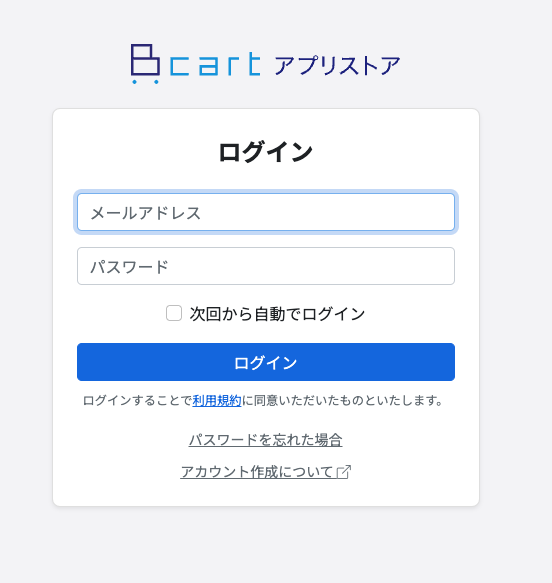
ログインページが表示されます。Bカートに登録しているメールアドレスとパスワードを入力し、ログインをクリックしてください。
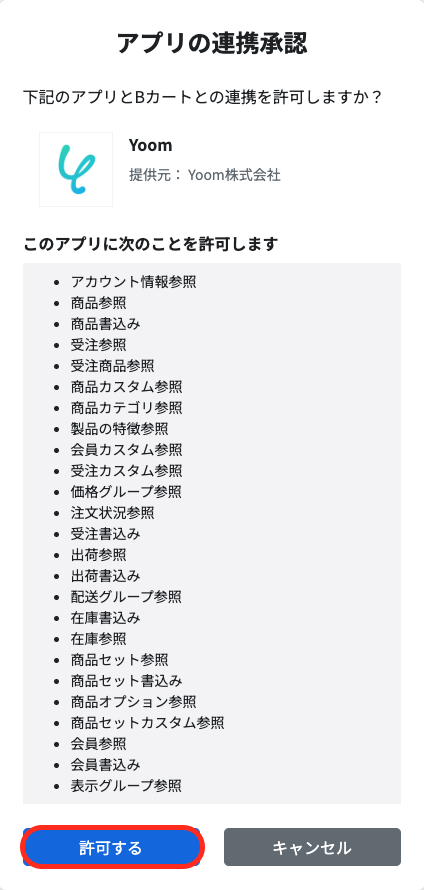
アクセス許可をして、マイアプリ連携が完了します。
次に、Outlookを検索してクリックしてください。
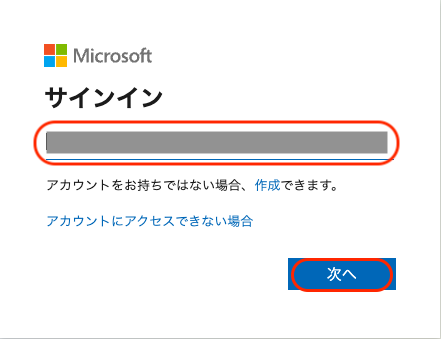
クリックするとMicrosoftのサインインページが表示されます。
使用したいアカウントの情報を入力して「次へ」をクリックしてください。
これでOutlookのマイアプリ連携が完了しました。
※Microsoft365(旧Office365)には、家庭向けプランと一般法人向けプラン(Microsoft365 Business)があり、一般法人向けプランに加入していない場合には認証に失敗する可能性があります。
次に、フローボットのテンプレートを使用して、設定を進めましょう。
Yoomにログイン後、バナーの「試してみる」をクリックしてください。
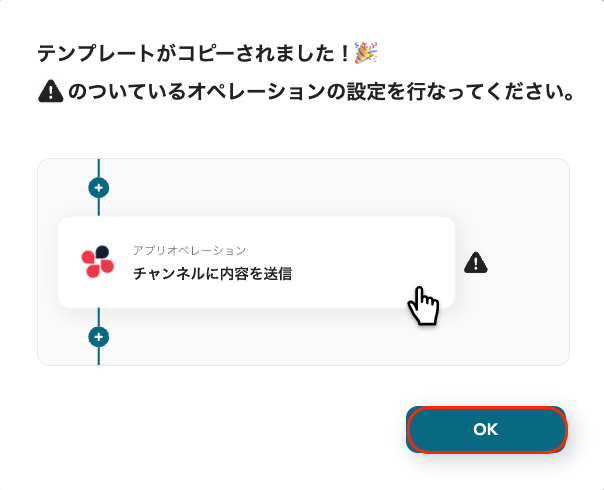
「テンプレートがコピーされました!」と表示されるので、「OK」をクリックし、コピーを完了してください。
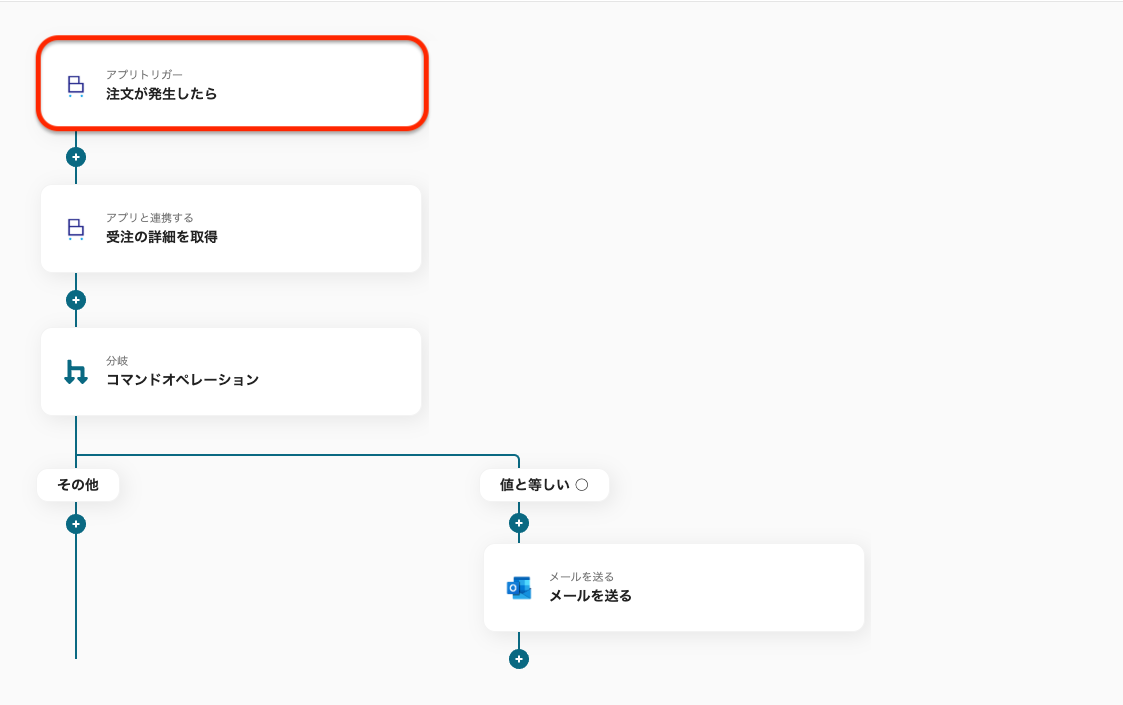
Bカートのトリガー設定を行います。「注文が発生したら」をクリックしてください。
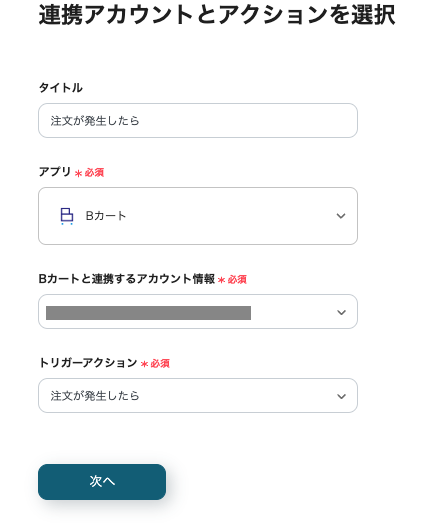
次に「Bカートと連携するアカウント情報」を確認してください。
タイトルは自由に編集できますが、トリガーアクションはそのままにして「次へ」をクリックしてください。
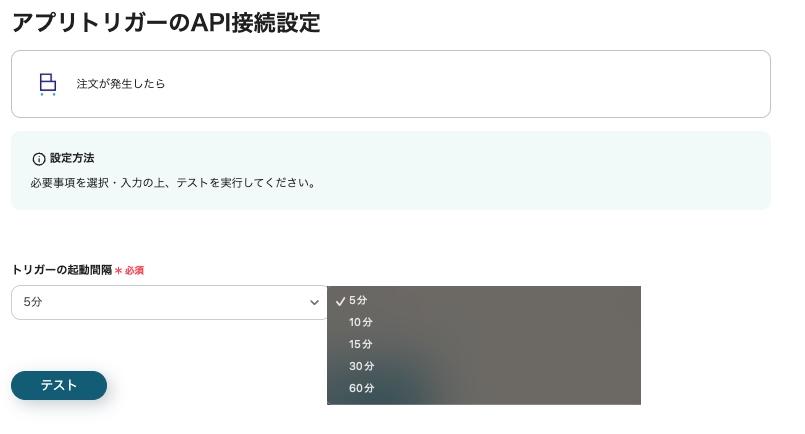
アプリトリガーの起動間隔を5分、10分、15分、30分、または60分から選択します。
プランによって最短の起動間隔が異なりますのでご注意ください。
設定後、Bカートでテスト用の注文を行い、「テスト」をクリックしてください。
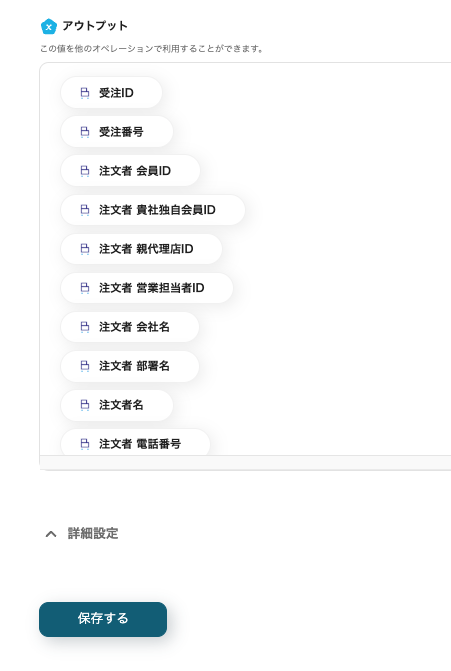
アウトプットに注文情報が表示されていればテスト成功です。
「保存する」をクリックすると設定が完了します。
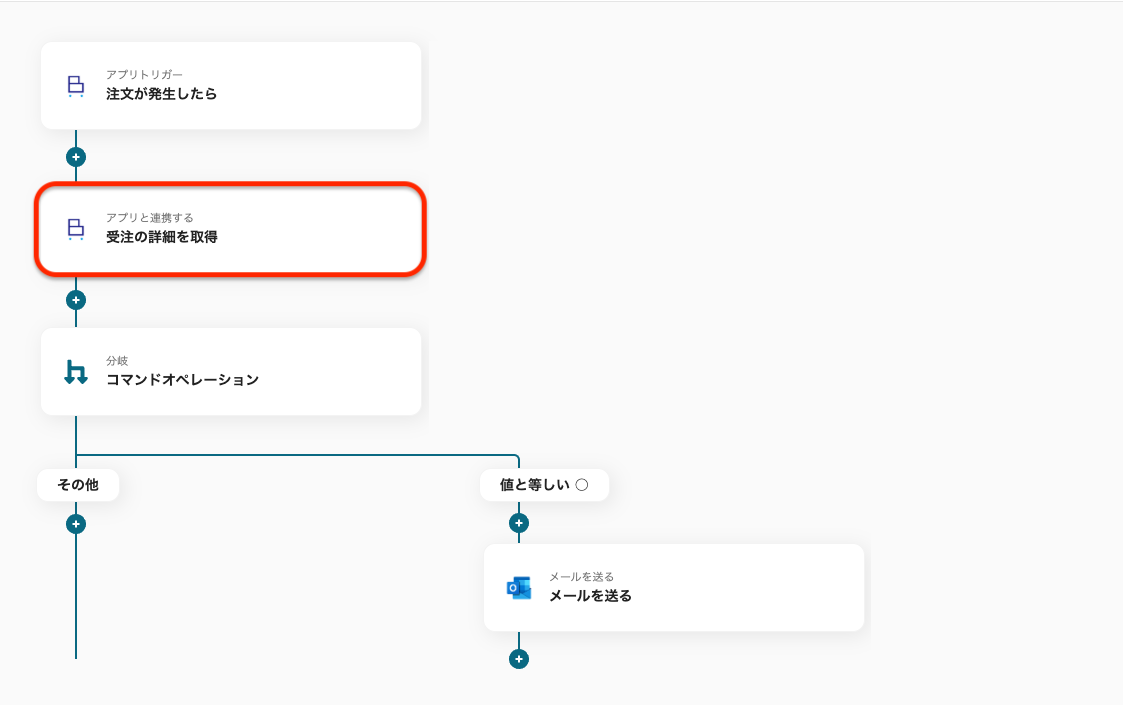
続いて「受注の詳細を取得」をクリックしてください。
最初のページは、先ほどと同様にタイトルの任意編集とアカウント情報の確認を行い、アクションは変更せず「次へ」をクリックして先に進みます。
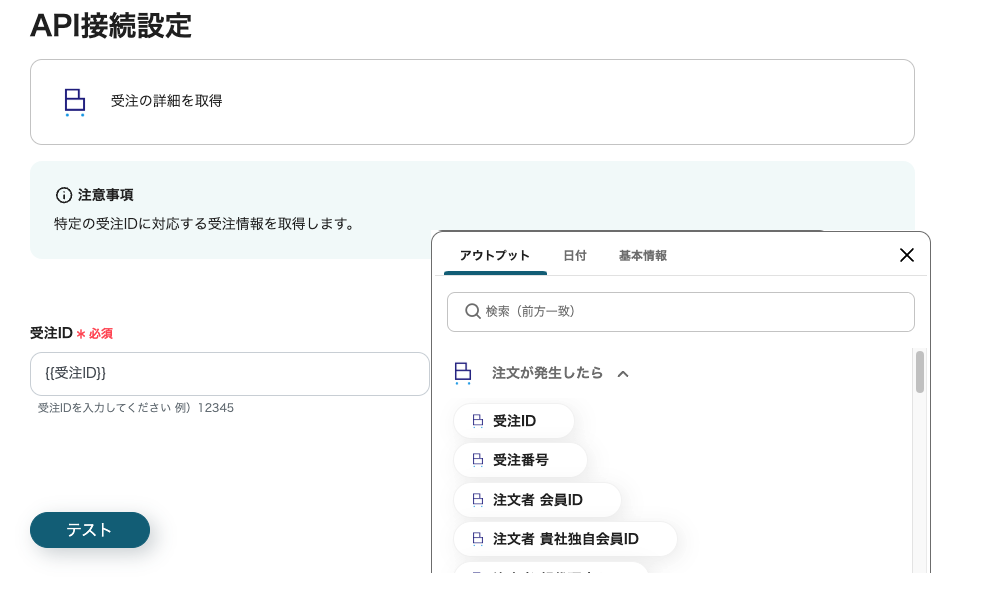
次のページで「受注ID」を設定します。表示された候補から受注IDを選択してください。
その後、「テスト」をクリックしてページ下のアウトプットに表示されている内容を確認しましょう。
問題なければ「保存する」をクリックしてください。
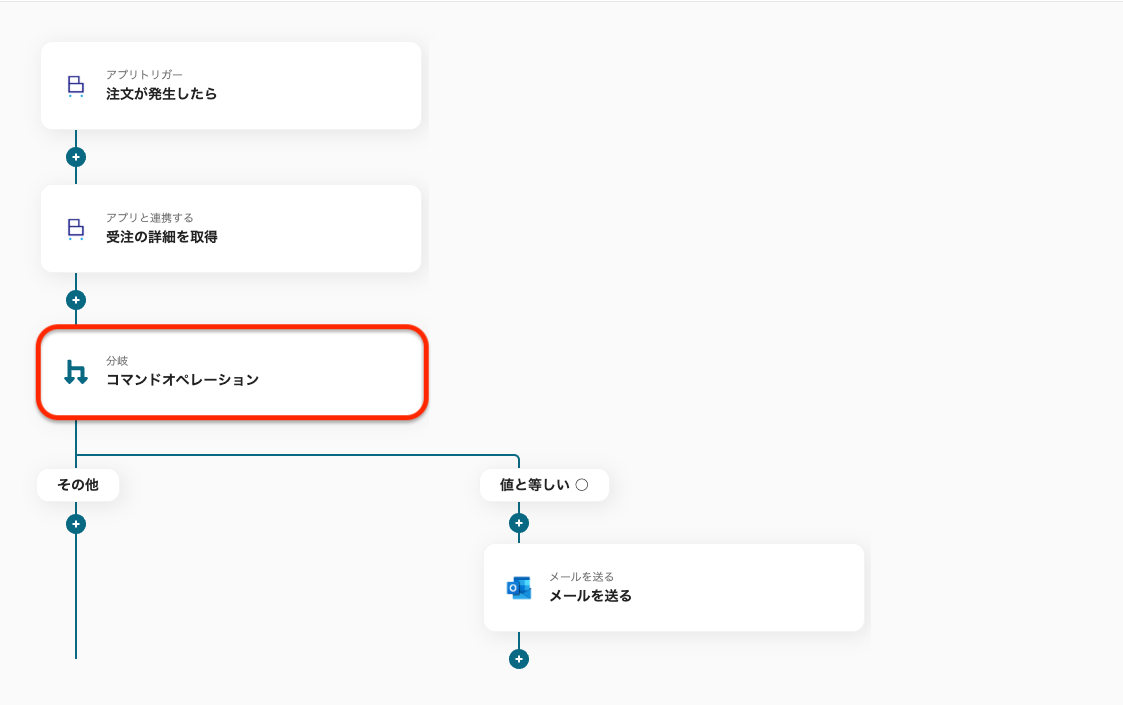
次に分岐設定を確認します。「コマンドオペレーション」をクリックしてください。
※分岐をするにはミニプラン以上のプランでご利用いただける機能(オペレーション)となっております。フリープランの場合は設定しているフローボットのオペレーションはエラーとなりますので、ご注意ください。
※ミニプランなどの有料プランは、2週間の無料トライアルを行うことが可能です。無料トライアル中には制限対象のアプリやAI機能(オペレーション)を使用することができます。
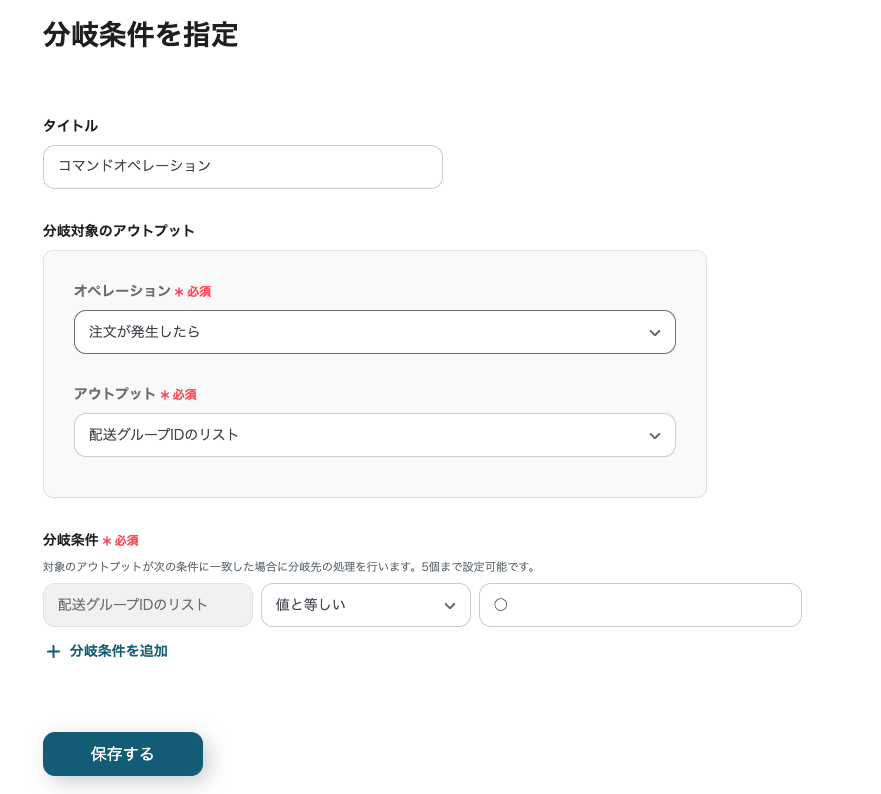
分岐の設定内容を確認します。タイトルは任意で編集できますが、その他の項目は変更せず「保存する」をクリックしてください。
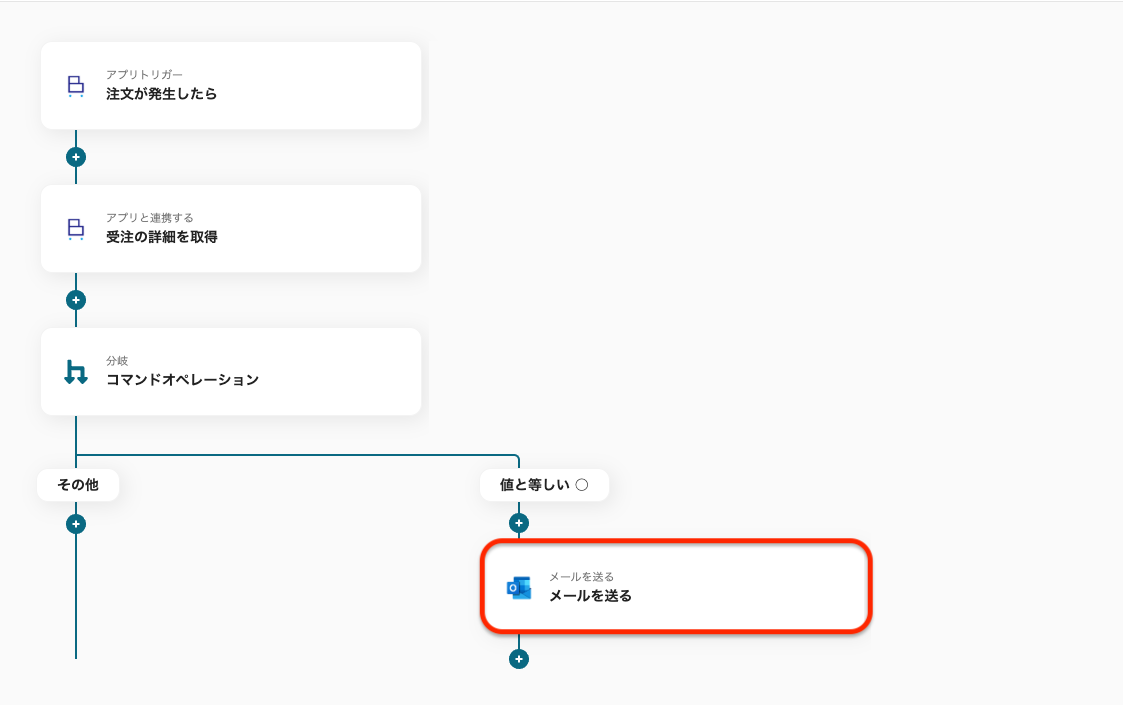
続いて、Outlookのアクションを設定します。
「メールを送る」をクリックし、次のページでタイトルの任意編集とアカウント情報の確認を行いましょう。確認後に「次へ」をクリックして先に進んでください。
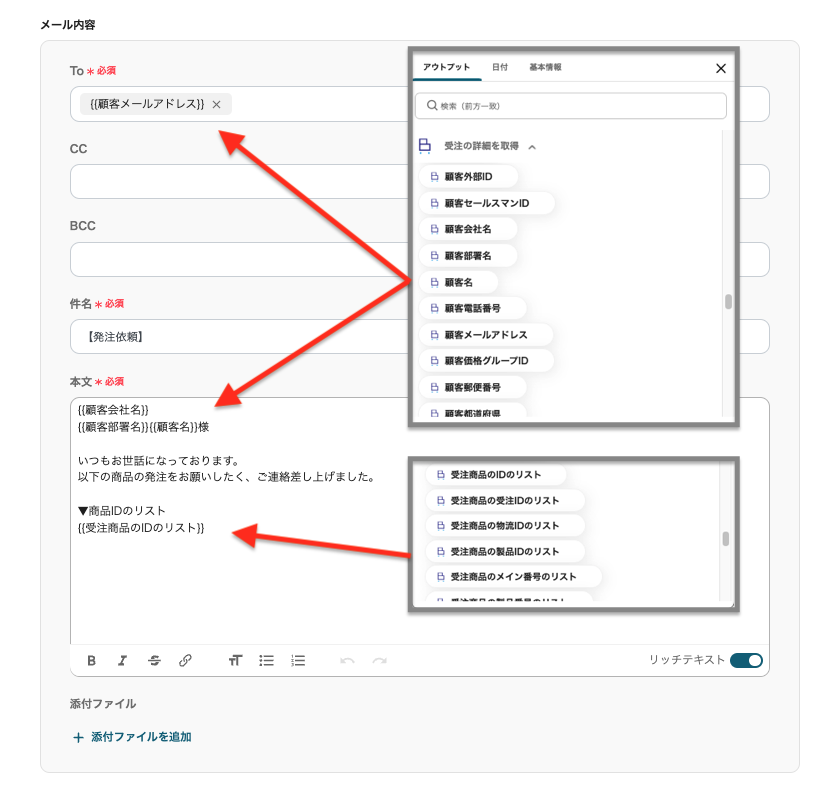
次のページでメール内容を設定します。
「To」は、欄をクリックしアウトプットの「受注の詳細を取得」から「顧客メールアドレス」を選択します。
「件名」は、任意で編集可能です。
「本文」も、任意で編集が可能となっており、欄をクリックして表示されたアウトプットの内容を引用することができます。
また、「+ 添付ファイルを追加」から任意で添付したいファイルをアップロードすることも可能です。
各項目の設定が完了したら「次へ」をクリックし、次のページでメール送信のテストを行いましょう。
メールが送信されたことを確認できたら「保存する」をクリックしてください。

「トリガーをON」をクリックし、フロー稼働の準備が完了です。
これでBカートで指定の配送グループでの注文があったら、自動的にOutlookでメールを送信します。
Bカートの受注情報が自動でGoogle スプレッドシートに追加されます。
これにより、データ入力の手間を省き、最新情報を自動で共有・整理できます。
Bカートの受注情報が自動でGoogle スプレッドシートに追加されます。
これにより、データ入力の手間を省き、最新情報を自動で共有・整理できます。
Bカートで注文が発生した際、注文情報がSalesforceに自動登録されます。
これにより、営業チームが最新の注文情報を活用し、営業活動の効率化をサポートします。
BカートとOutlookの連携により、指定の配送グループでの注文があった際に自動でメールを送信することが可能になりました。
この自動化により、手動でのメール送信の手間を省き、配送プロセスや業務の効率化を図ることができます。
特に大量の注文を処理するECサイト運営者にとって、このアプリ連携による業務効率化は非常に有用であると考えられます。
Yoomのアプリ連携はプログラミング不要で手軽に導入できるので、ぜひこの機会に自動化による業務効率化を体験してください。